При создании реляционной БД в СУБД Access создается схема данных, которая позволяет наглядно отобразить логическую структуру БД: показывает таблицы и связи между ними, к тому же обеспечивает использование установленных в базе связей при выполнении обработки данных.
В схеме данных нормализованной БД, которая основана на отношениях «один-к-одному» и «один-ко-многим» между таблицами, для связей этих таблиц по уникальному индексу главной таблицы или первичному ключу могут быть установлены параметры обеспечения связной целостности.
В процессе поддержания целостности взаимосвязанных данных наличие записи в подчиненной таблице не допускается, если связанная с главной таблицей запись в ней отсутствует. Соответственно, в случае первоначальной загрузки базы данных, при удалении, добавлении и корректировке записей системой допускается выполнение операции лишь в том случае, когда она не нарушает целостность.
Сдай на права пока
учишься в ВУЗе
Вся теория в удобном приложении. Выбери инструктора и начни заниматься!
ПОШАГОВОЕ создание схемы данных в базе данных Access
Связи, которые определены в схеме данных, используются автоматически для объединения таблиц в процессе разработки многотабличных отчетов, запросов, форм, что существенно упрощает процесс их конструирования.
Связи в схеме данных могут быть установлены для любой пары таблиц с одинаковым полем, которое позволяет объединять данные таблицы.
Схемы данных отображаются в области навигации в окне БД лишь в проектах Access, которые работают с базами данных сервера. Чтобы отобразить схему данных в БД Access используют команду Схема данных, размещенную в группе Отношения на вкладке Работа с базами данных.
Рассмотрим модель данных предметной области «Поставка товаров» (рисунок 1). Схема данных Access, построенная для данной модели данных, представлена на рисунке 2.
На данной схеме в виде прямоугольников отображаются таблицы базы данных с перечнем их полей, а связи отображают поля, по которым осуществляется взаимосвязь таблиц. Названия ключевых полей выделены для наглядности и располагаются в верхней части полного перечня полей каждой таблицы.
«Схема данных в СУБД Access»
Готовые курсовые работы и рефераты
Решение учебных вопросов в 2 клика
Помощь в написании учебной работы
Особенности схемы данных
Реляционная база данных, которая создана соответственно проекту канонической модели данных рассматриваемой предметной области, включает только нормализованные таблицы, связанные отношениями «один-ко-многим». В подобной базе данных отсутствуют описательные данные, которые дублируются, обеспечивается их однократный ввод, поддерживается целостность данных с помощью средств системы.
С помощью связей между таблицами выполняется объединение данных разных таблиц, которое необходимо для решения многих задач введения, корректировки и просмотра данных, получения сведений по запросам и выведения отчетов. Связи таблиц устанавливаются соответственно проекту логической структуры рассматриваемой базы данных (рисунок 2) и отображаются на схеме данных Access.
Как ЛЕГКО и БЫСТРО создать схему данных в Microsoft Access?
Схема данных, кроме выполнения роли средства графического отображения логической структуры базы данных, активно используется в процессе обработки данных. С помощью связей, которые установлены в схеме данных, разработчик освобождается от необходимости каждый раз сообщать системе о наличии какой-либо связи. Один раз указав связи в схеме данных, они будут автоматически использоваться системой. Создание схемы данных предоставляет возможность упростить конструирование многотабличных отчетов, запросов, форм, а также обеспечивает поддержание целостности взаимосвязанных данных при корректировке и внесении данных в таблицы.
Источник: spravochnick.ru
Схема данных в Access
Схема данных является не только графическим образом базы данных, но используется Access в процессе работы с базой данных. Создание схемы данных позволяет упростить конструирование многотабличных форм, запросов и отчетов, а также обеспечить поддержание целостности взаимосвязанных данных при корректировке таблиц.
Взаимосвязи таблиц. Схема данных задает структуру базы данных. В ней определяются и запоминаются связи между таблицами. Схема данных базы графически отображается в своем окне, где таблицы представлены списками полей, а связи – линиями между полями разных таблиц. Схема данных ориентирована на работу с таблицами, отвечающими требованиям нормализации, между которыми могут быть установлены одно-многозначные
(1:M) или одно-однозначные(1:1) связи с обеспечением целостности базы данных. Поэтому схема данных строится в соответствии с информационно-логической моделью, технология разработки которой рассмотрена выше.
При построении схемы данных Access автоматически определяет по выбранному полю связи тип связи между таблицами. Если поле, по которому нужно установить связь, является уникальным ключом как в главной таблице, так и в подчиненной, Access устанавливает связь один-к-одному. Если поле связи является уникальным ключом в главной таблице, а в подчиненной таблице является не ключевым или входит в составной ключ, Access устанавливает связь один-ко-многим от главной таблице к подчиненной.
Связи-объединения. При выборе в качестве поля связи в главной таблице не ключевого поля Access сообщает, что тип отношения не может быть определен. В этом случае между таблицами возможно установление только связи-объединения. Связь-объединение обеспечивает объединение записей двух таблиц, имеющих одинаковые значения в поле связи. Причем производится объединение каждой записи из одной таблицы с каждой записью из другой таблицы при условии равенства значений в поле связи. Результатом объединения записей, который определяется выбором одного из трех способов, может быть:
· объединение только тех записей, в которых связанные поля обеих таблиц совпадают;
· объединение тех записей, в которых связанные поля обеих таблиц совпадают, а также объединение всех записей из первой таблицы (для которых нет связанных во второй) с пустой записью второй таблицы;
· объединение тех записей, в которых связанные поля обеих таблиц совпадают, а также объединение всех записей из второй таблицы, для которых нет связанных в первой, с пустой записью первой таблицы.
Обеспечение целостности данных.
Для связей типа 1:1 и 1:М можно задать параметр обеспечения целостности данных. Обеспечение целостности данных означает выполнение для взаимосвязанных таблиц перечисленных ниже условий корректировки базы данных:
· в подчиненную таблицу не может быть добавлена запись с несуществующим в главной таблице значением ключа связи;
· в главной таблице нельзя удалить запись, если не удалены связанные с ней записи в подчиненной таблице;
· изменение значений ключа связи главной таблицы должно приводить к изменению соответствующих значений в записях подчиненной таблицы.
При попытке пользователя нарушить эти условия в операциях обновления или удаления данных в связанных таблицах Access не допускает выполнение операции.
Установление между двумя таблицами связи типа 1: М или 1:1 и задание для нее параметров целостности данных возможно только при следующих условиях:
· связываемые поля имеют одинаковый тип данных, причем имена полей могут быть различными;
· обе таблицы сохраняют в одной базе данных Access;
· главная таблица связывается с подчиненной по первичному простому или составному ключу (или уникальному индексу) главной таблицы.
Примечание. Access не позволяет создавать связей с параметрами целостности в схеме данных, если ранее введенные в таблицы данные не отвечают требованиям целостности.
Если для выбранной связи обеспечивается поддержание целостности, можно задать режим каскадного обновления и удаления связанных записей. В режиме каскадного обновления связанных записей при изменении значения в поле связи главной таблицы Access автоматически изменит значения в соответствующем поле в подчиненных записях. В режиме каскадного удаления связанных записей при удалении записи из главной таблицы Access выполняет каскадное удаление подчиненных записей на всех уровнях.
Создание схемы данных начинается в окне базы данных с выполнения команды Сервис | Схема данных или нажатия соответствующей кнопки. После этого можно выбрать таблицы, включаемые в схему данных, и приступить к определению связей между ними. Устанавливая связи между парой таблиц в схеме данных, надо выделить в главной таблице уникальное ключевое поле, по которому устанавливается связь, и протащить курсор мыши в соответствующее поле подчиненной таблицы.
Поскольку схема строится для нормализованной базы данных, в открывающемся окне Связи (рис.1.5) автоматически установится тип отношения один-ко-многим. Для такой связи можно задать параметр Обеспечение целостности данных, а затем установить флажки Каскадное обновление связанных полей и Каскадное удаление связанных записей.

Рис. 1.5 Окно определения параметров связи
Схема данных, соответствующая логической структуре базы данных “Учебный процесс ”, показана на рис. 1.6
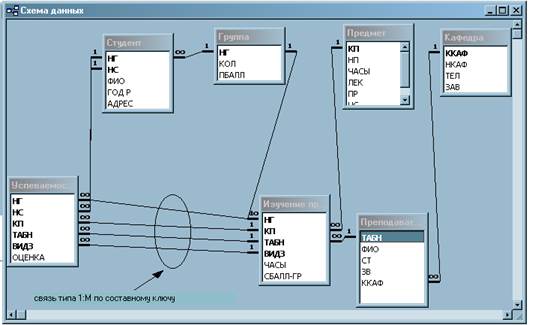
Рис. 1.6 Схема данных БД “Учебный процесс”
Понравилась статья? Добавь ее в закладку (CTRL+D) и не забудь поделиться с друзьями:
Источник: studopedia.ru
Схема данных в Access: создание, редактирование, обновление
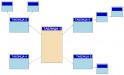
Между таблицами БД существуют связи, позволяющие избегать избыточности при проектировании. То есть не вносить одни и те же значения в несколько объектов, а создать только один и использовать в других, добавляя в них ссылку на основной. При этом необходимо соблюдать требование целостности БД.
Связи в базах данных
В качестве примера рассмотрим связи в БД туристического агентства. В ее состав входит таблица гостиниц Таиланда – страны, в которую турагентство отправляет гостей. Отели расположены в различных регионах Королевства.
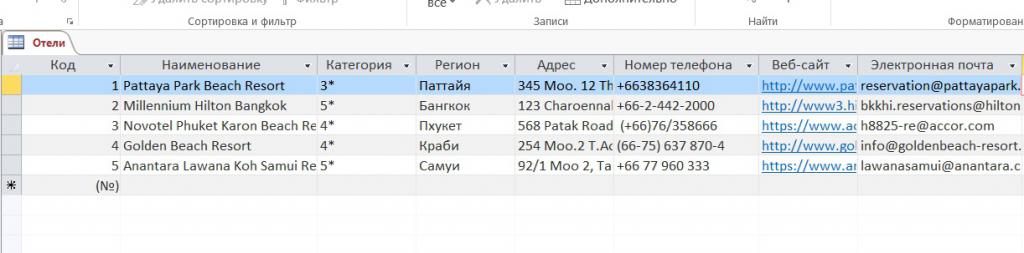
Если компания работает с отелями только нескольких регионов, а в каждой из областей находятся десятки или сотни гостиниц, то заполнять каждый раз поле региона для каждого отеля – пустая работа. Поэтому в базе создается отдельная таблица, содержащая только список регионов, а при вводе отеля пользователь просто выбирает нужный из выпадающего списка.
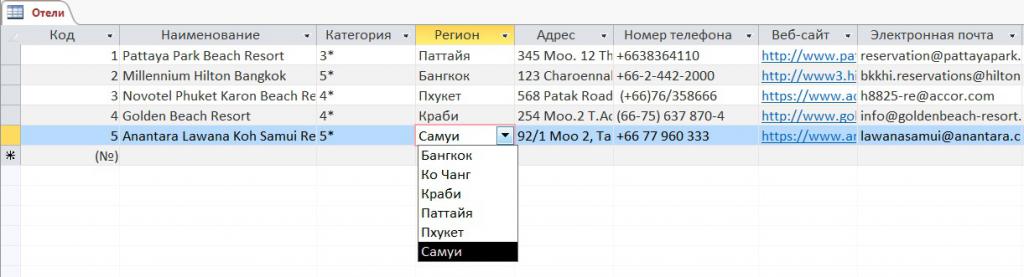
По аналогии добавлен список стран для компании, работающей с несколькими государствами. Тогда к перечню регионов добавляется еще одно поле – «Страна», а в базу вносится справочник стран, наименования которых затем выбираются из списка.
Таблицы связаны по типу один-ко-многим. Это означает, что одна запись из таблицы «Регионы» встречается много раз в таблице «Отели». Кроме этого, существуют виды «многие-ко-многим» и «один-к-одному». Но последняя крайне редко применяется на практике. Ниже мы ознакомимся, как эти типы обозначаются на схемах данных в Access.
Схема данных БД
В приведенном примере «Отели» связаны с «Регионами», а те, в свою очередь, со «Странами». Эта информация, написанная текстом, не слишком наглядно показывает связи между объектами. И в нашей базе всего три таблицы, а их могут быть сотни. Держать в голове все соединения разработчику затруднительно.
В качестве вспомогательного средства в базах создаются схемы данных, которые наглядно визуально показывают все объекты и отношения между ними. В Access схемы данных создаются с помощью специального инструмента. Для нашей БД это выглядит так:
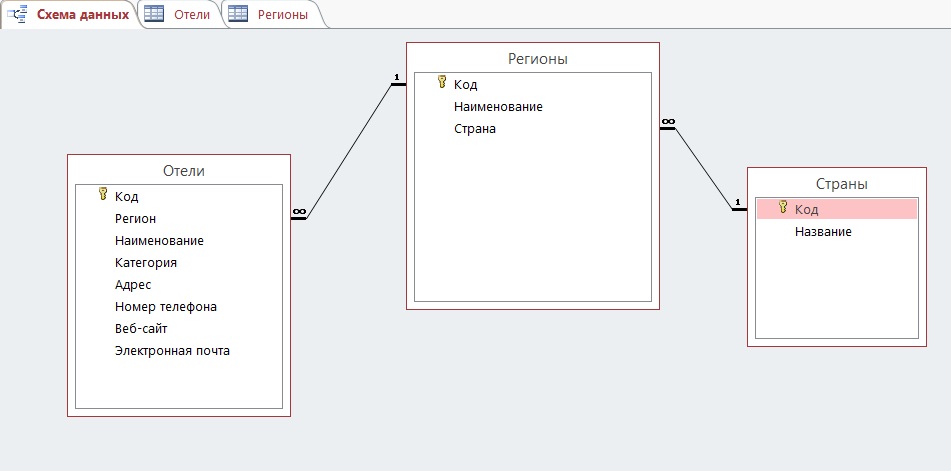
Прямоугольниками обозначены таблицы со списком полей, линии между ними – связи. На линии связи в местах примыкания к прямоугольникам таблиц сделаны обозначения: «1» и «∞». Они показывают, какой тип связи применен в этом отношении. Значок «1» у таблицы-источника со значком «∞» у приемника обозначают вид «один-ко-многим». Обе связи в нашей БД – такого типа.
Соответственно, две единицы у двух концов линии говорят о виде «один-к-одному», а два знака бесконечности – «многие-ко-многим».
Создание схемы данных
Для создания схемы данных в Access добавлен инструмент на панели «Работа с базами данных». СУБД автоматически создает схему по тем таблицам и связям, что существуют в базе. Приведенная выше схема создана системой самостоятельно. Пользователь может внести изменения в макет. Некоторые из них не отразятся на структуре БД, только на отображении информации.
А некоторые приведут к изменениям в структуре.
В режиме «Конструктора» доступна операция «Очистить макет». При ее выполнении экран схемы данных в Access очищается, а таблицы и отношения скрываются. Это не значит, что они пропадают из базы — просто не отражаются в макете схемы.
Операция «Скрыть таблицу» произведет то же действие над выделенным объектом. Он просто исчезнет с экрана вместе со своими линиями-отношениями. Вернуть скрытые таблицы поможет операция «Отобразить таблицу». Выбираются объекты, которые нужно добавить в макет. При этом связи с ним отображаются автоматически.
Создание отношений между таблицами
В нашем примере отношения между таблицами уже были определены во время создания. Остановимся более подробно на том, как это сделать. Как мы уже знаем, «Отели» содержит поле «Регион», данные для которого берутся из одноименной таблицы. При добавлении столбца «Регион» указывается тип поля «Подстановка и отношение».
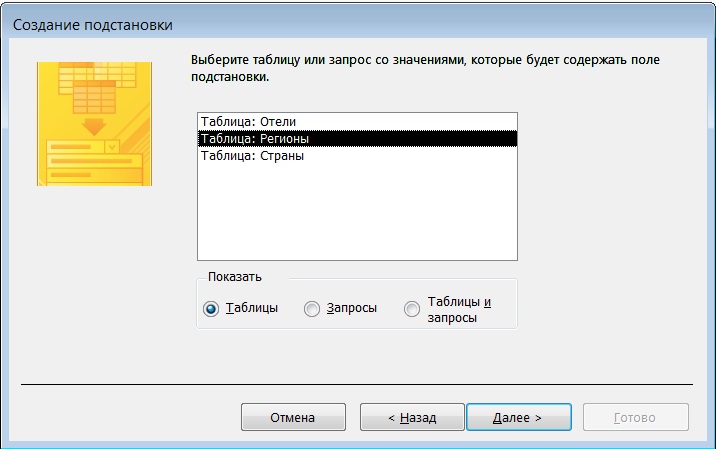
Открывается мастер создания поля, в котором мы выбираем вариант получения значения ячеек из другого объекта. На втором шаге мастера выбираем объект, из которого будут подставляться значения. В нашем случае это таблица «Регионы». Из списка доступных для отображения полей нам нужно «Наименование» — в таблице отелей будут показаны названия регионов. При необходимости задаем порядок сортировки наименований и ширину столбца.
На последнем шаге даем имя новому полю и указываем параметр целостности. Подробнее на нем мы остановимся ниже. После нажатия на кнопку «Готово» в таблицу отелей добавлен столбец «Регион», значения для него берутся из указанного объекта.
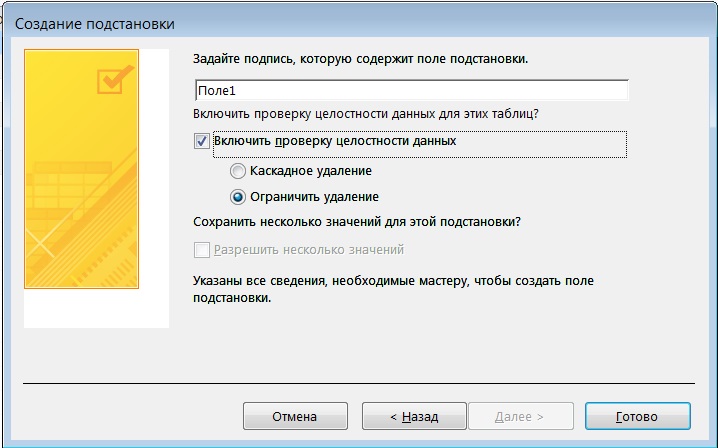
Связь между таблицами отелей и регионов теперь отображается на схеме.
Изменение отношений
Если отношение не добавлено при добавлении столбца в объект, это делается непосредственно в макете схемы данных в Access. Как создать новую связь, покажем на примере. Нажмите кнопку «Изменить связи». В редактировании отношений для создания новой связи нажмите «Новое». В форме «Создание» выбираем таблицы для связи и поля, которые будут соответствовать друг другу.
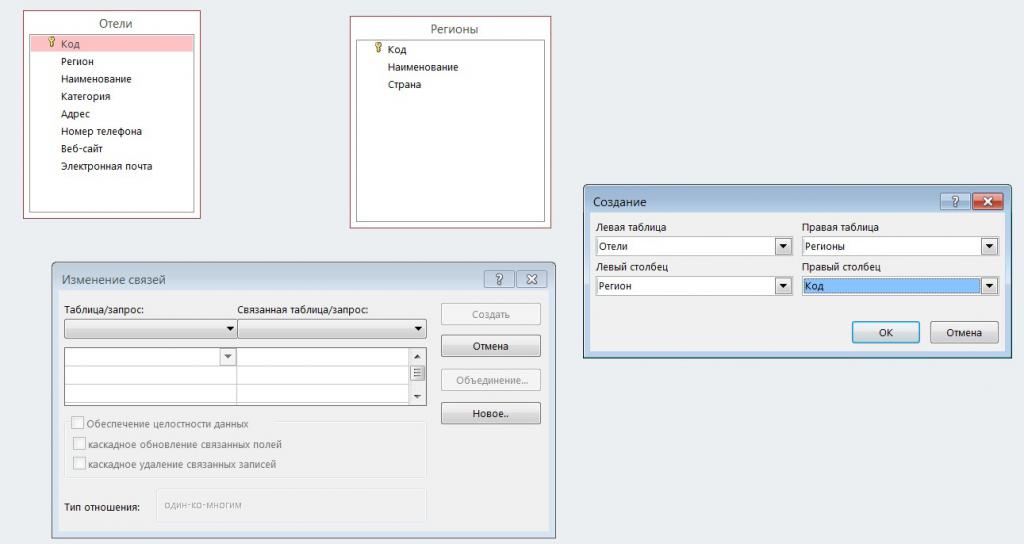
Для уже созданной связи есть возможность изменять параметры объединения записей в запросах. Для этого вызываем диалоговое окно схемы данных MS Access «Изменение связей» и нажимаем кнопку «Объединение». В форме редактирования параметров предложены варианты объединений:
- В первом случае в результатах запроса отображаются только те строки, в которых поля таблиц «Отели» и «Регионы» совпадают.
- Во втором случае объединяются все строки «Регионов» и только совпадающие «Отелей».
- В третьем ситуация обратна второму – все строки «Отелей» объединяются с совпадающими «Регионов».